
Harry James
0
1783
162
Computere er ekstremt personlige enheder. Valg af model og operativsystem er op til din smag, og filerne og dataene der er gemt inden for er iboende personlige. Hvis du bruger en masse tid på din computer, har du sandsynligvis en masse private data gemt.
Så hvad gør du, når nogen beder om at låne din Mac? Papirkurv din browserhistorie, og håber du ikke får nogen pinlige Facebook-underretninger? Eller værre, at nægte dem direkte? Hvis dit svar er noget andet end “affyr gæstekontoen,” så gør du det forkert.
Hvad er macOS-gæstekonto?
Kort sagt giver gæstekontoen en måde for andre mennesker at bruge din computer uden at bringe din egen brugerkonto i fare. Det inkluderer din browserhistorik, de apps, du bruger, dine aktuelle præferencer og alt andet, du ikke ønsker, at andre skal ændre eller se.
Du behøver ikke at have noget særligt at skjule for at kunne drage fordel. Der er ro i sindet ved at vide, at du kan overlevere din computer til en fremmed, uden at de har adgang til dine personlige oplysninger og metadata.
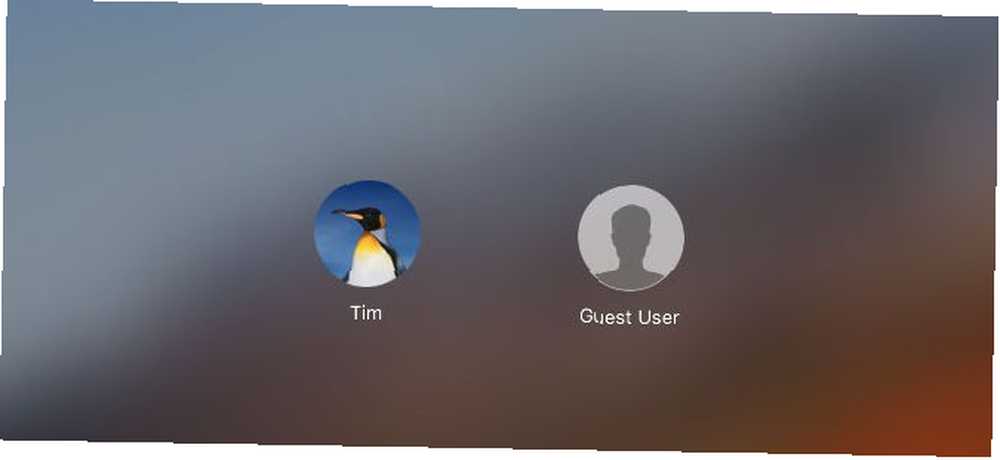
Den øjeblikkelige trussel mod din computers integritet mindskes af macOS 'stramme tilgang til sikkerhed og tilladelser. Men der er masser af data, der forbliver synlige efter login uden yderligere validering. Browserhistorie, påmindelser og noter og applikationer fra tredjepart som Evernote eller Slack er kun nogle få.
Gæstekontoen løser problemet med at give adgang til hele din brugerkonto, mens den stadig giver gæster mulighed for at udføre regelmæssige computeropgaver. Der er ikke behov for en adgangskode for at logge på, og du kan tilpasse hele oplevelsen ved at begrænse apps og andre tjenester.
Din Mac opretter kontoen, når du bliver bedt om det, som en on-demand brugerprofil for tilfældige personer. Det er ideelt, hvis du arbejder på et delt kontor eller i et samarbejde, bor som studerende i delt indkvartering, eller hvis du kun har en enkelt brugerkonto på din maskine Sådan konfigureres flere brugerkonti på din Mac Sådan konfigureres flere brugere Konti på din Mac Hvordan fungerer brugerkonti på en Mac? Kan brugere læse og redigere hinandens filer? Hvad sker der, når du sletter en brugerkonto? .
De 3 vigtigste fordele ved at bruge gæstekontoen
Den åbenlyse fordel ved at bruge gæstekontoen er privatliv, men det er ikke den eneste grund til at tænde den. Der er også argumenter fra sikkerheds- og diskpladsstandpunkt.
1. Beskyt dit privatliv
Når du overleverer din Mac til nogen, mens du normalt er logget, kan de se en hel masse. Dette inkluderer din browserhistorie, underretninger og hvilke Finder-vinduer, du har åbent. Kast dine applikationer og mediebiblioteker, plus enhver beskyttelse, du har på din maskine, også i blandingen.
Dette er en enorm mængde personlige oplysninger, der skal røjes. Mange af os har det fint med at lade nære venner og partnere bruge vores konti, men hvad med folk, som du ikke rigtig kender så godt? Gæstekontoen giver en pæn grad af adskillelse mellem dine data og brugen af din computer.
Når du er logget ind på en gæstekonto med maksimale privilegier (du kan begrænse dette yderligere), har dine gæster kun adgang til din / Brugere / [brugernavn] / Offentlig og / Brugere / [brugernavn] / Desktop mapper. Alt andet er uden for grænserne. Brugere kan slippe filer i disse mapper for at gemme dem, før de logger af.
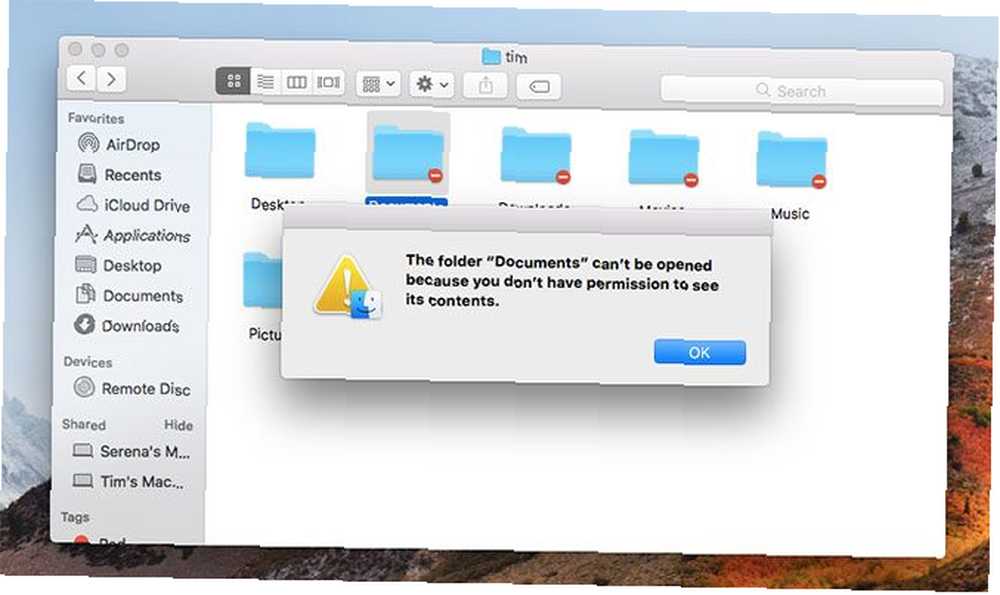
Desuden deler du ikke længere en browsersession. Gæster kan ikke gennemgå dine åbne faner, browserhistorik eller søgeforespørgsler. Browsere som Safari og Chrome begynder øjeblikkeligt at foreslå tidligere resultater og forespørgsler, når du begynder at skrive en webadresse, hvilket kan være en kilde til forlegenhed. Der kunne også få adgang til webkonti, som du allerede er logget på.
2. Gem på diskplads
Brugerkonti forbruger plads på din disk. Hver gang en bruger logger ud, gemmes deres personlige oplysninger på dit delte drev. Dette inkluderer filer i mappen Dokumenter, men også midlertidige filer og cacher, der vedrører internet-browsing eller datakrævende applikationer (som Photoshop).
Dette forbruger værdifuld diskplads, især på MacBooks med begrænset intern opbevaring. Hvorfor du ikke skulle købe en MacBook med kun 256 GB lagerplads, hvorfor du ikke skulle købe en MacBook med kun 256 GB lagerplads Overvejer du at købe en MacBook? Det er smart at undgå 256 GB-modellen og opgradere din lagerplads. . Hvis du er den eneste person, der rutinemæssigt bruger din Mac, er du den eneste person, der har brug for en permanent brugerkonto. Enhver anden kan standard som gæstekonto.
Når der anmodes om gæstekonto på loginskærmen, vil macOS hurtigt samle et midlertidigt arbejdsområde, uanset hvor længe du har brug for det. Når en gæst logger ud, slettes alle data på deres brugerkonto. Du har ikke brug for andre folks filer på din computer; bare fortæl dem det på forhånd.
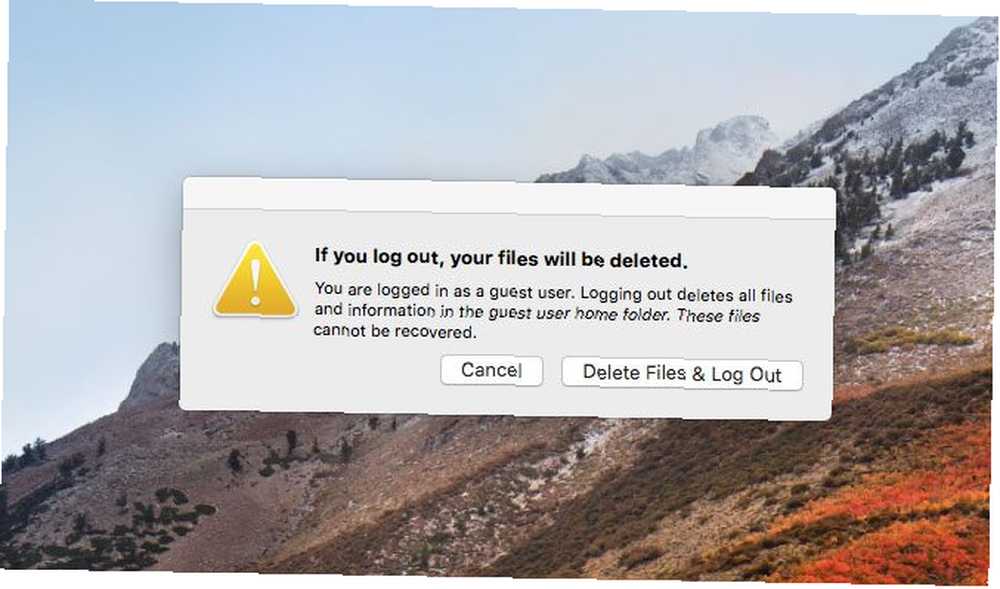
3. Forbedret sikkerhed
Den anden store grund til at bruge en gæstekonto er at give en tyv lige nok adgang til din computer. Det lyder måske counter-intuitivt, men hør mig ud. Hvis du installerer anti-tyveri-software Beskyt din Mac med 8 gratis sikkerhedsværktøjer af Objekt-Se Beskyt din Mac med 8 gratis sikkerhedsværktøjer af Objekt-Se Objekt-See tilbyder nogle af de bedste værktøjer til beskyttelse af din Mac, og de er alle ledig. Her er de apps, du skal tjekke ud. som Prey, eller du vil bruge Apples Find My Mac-sikkerhedsfunktion til at spore en manglende Mac, skal du aktivere Guest-kontoen.
For at værktøjer som Prey og Find My Mac skal fungere, skal din computer være tændt og tilsluttet internettet. Tyve kan ikke bruge din computer, hvis den eneste konto er låst med en adgangskode. Ved at aktivere gæstekontoen inviterer du dem i det væsentlige til at opgive sig selv.
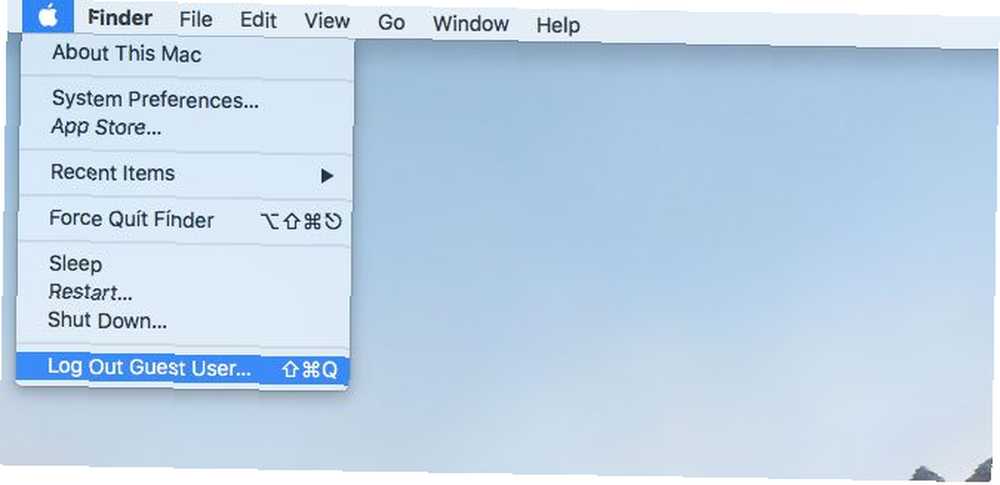
Preys tyverisoftware kører ved login-skærmen, så snart din computer starter. Udviklerne har opfordret brugere på både Mac og Windows til at aktivere Guest-kontoen til at lette sporing af stjålet hardware.
Kort sagt: hvis ingen bruger din stjålne bærbare computer, er det usandsynligt, at du har en måde at spore dens placering på.
Sådan aktiveres / deaktiveres macOS Guest Account
MacOS-gæstekonto er slået fra som standard, så du bliver nødt til at bruge en konto med administratorrettigheder for at aktivere den:
- Gå til Systemindstillinger> Brugere og grupper.
- Klik på Låse ikonet i nederste venstre hjørne af vinduet og indtast din administratoradgangskode.
- Klik på Gæstebruger, markér derefter afkrydsningsfeltet ud for Tillad gæster at logge på denne computer.
- Foretag yderligere ændringer, du har brug for, som at begrænse adgangen til netværksandele eller aktivere forældrekontrol (mere om dette nedenfor).
Bemærk: Du skal også deaktivere automatisk login under Loginindstillinger, hvis aktiveret.
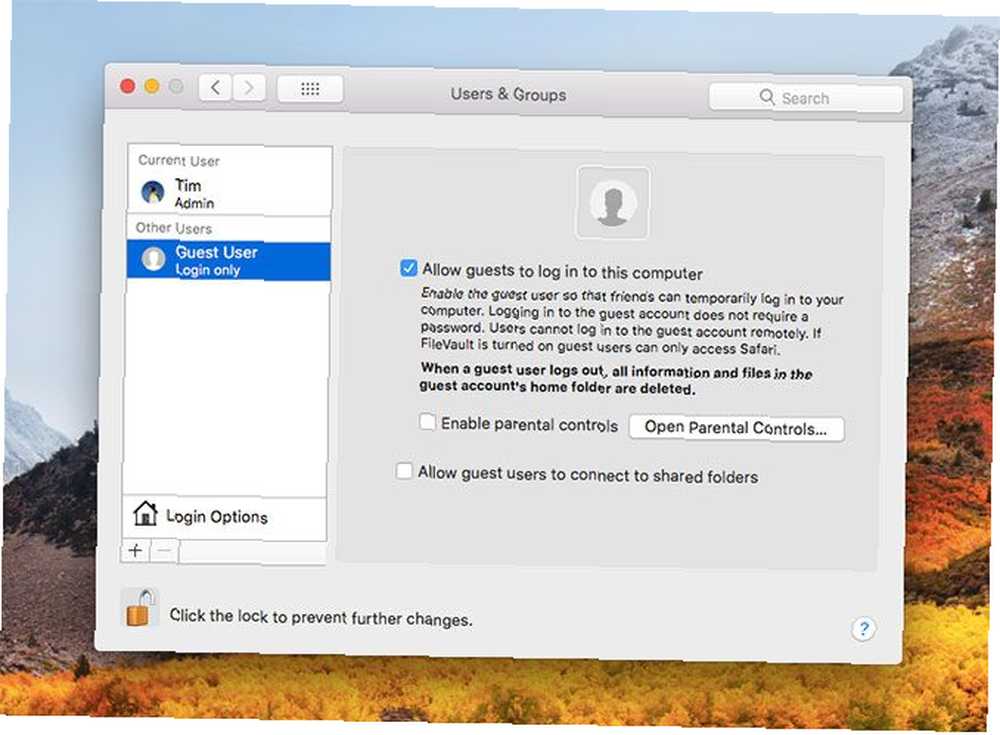
Hvis du markerer afkrydsningsfeltet ud for Aktivér forældrekontrol, du kan tilpasse hele oplevelsen.
Begræns din gæstekonto med forældrekontrol
Hvis du foretrækker, at dine gæster har begrænset adgang til din computer og dens tjenester, kan du administrere din gæstekonto med forældrekontrol. Når det er aktiveret, skal du klikke på Åbn forældrekontrol knap eller hoved til Systemindstillinger> Forældrekontrol og vælg Gæstebruger.
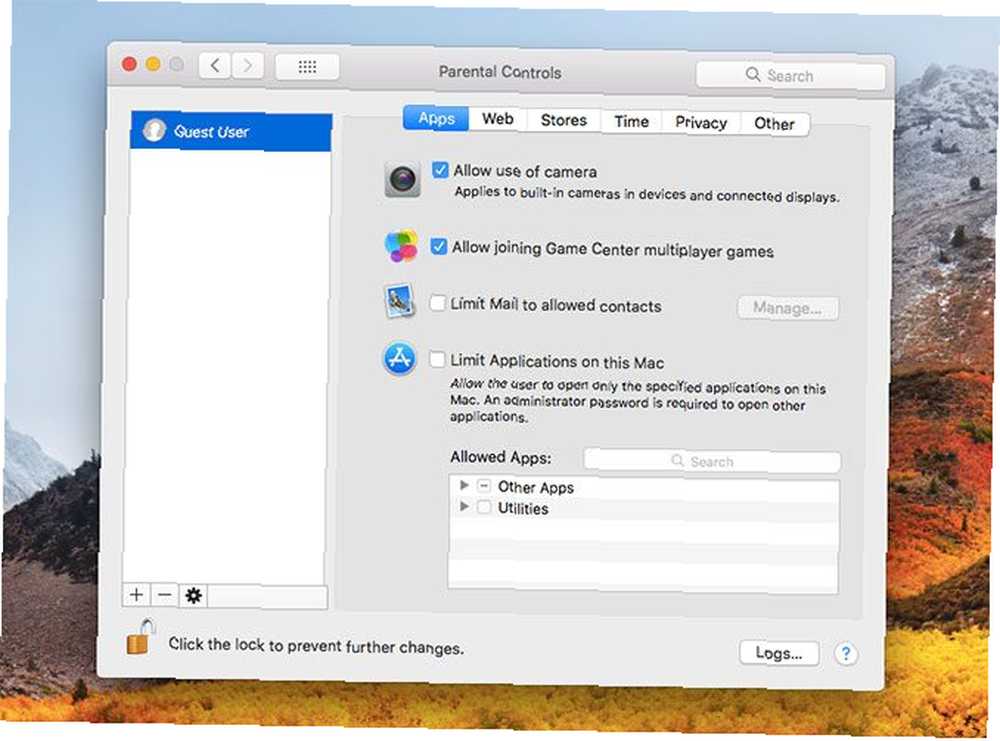
Du skal autorisere med en adgangskode igen for at foretage ændringer. Når du har gjort det, kan du se en række indstillinger, der giver dig mulighed for at låse kontoen ned. Nogle af disse er udelukkende rettet mod yngre brugere, så du kan sandsynligvis ignorere indstillingerne for webfiltrering og aldersbegrænset indhold.
Men der er nogle indstillinger, du måske ønsker at ændre:
- Under Apps du kan begrænse brugen af din kamera (vær opmærksom på, at dette forhindrer Prey i at tage mugshots af eventuelle tyve) eller oprette en hvidliste over Tilladte apps.
- På den Web fane kan du begrænse indhold for voksne eller oprette en hvidliste over tilladte websteder. Dette er perfekt til at begrænse adgangen til et virksomheds intranet eller lignende.
- Under Tid du kan indføre tidsbegrænsninger for en tidsplan.
- På den Privatliv fanen kan du begrænse kontoens adgang til information som f.eks Beliggenhed (men vær forsigtig, da Prey og andre tyverisikringstjenester ikke kan få en placering uden dette).
- Under Andet du kan slukke Siri eller forhindre en bruger, der tilføjer eller ændrer printer- og scannerindstillinger. Du kan også tvinge Simple Finder “for unge eller uerfarne brugere.”
Der er alle slags gyldige anvendelser til din Mac's forældrekontrol, der ikke involverer børn. 5 Nyttige måder at udnytte din Mac's forældrekontrol 5 Nyttige måder at udnytte din Mac's forældrekontrol Selvom du ikke er forælder, skal menuen Forældrekontrol i din Mac har flere praktiske indstillinger. Her er, hvordan du bruger dem og de bedste til at prøve. .
MacOS-gæstekonto: Praktisk og sikker
Husk at du hurtigt kan logge af når som helst ved hjælp af macOS-tastaturgenvejen: Skift + Cmd + Q.
Derfra er gæstekontoen kun et klik væk. Bare sørg for at lade alle, der bruger det, vide, at alle data, de opretter eller gemmer, vil blive slettet fra kontoen, når de er færdige.
Der er intet uhøfligt ved at ønske at bevare dine personlige data til dig selv eller ønske, at din egen brugerkonto forbliver din. For mere kan du undersøge, hvordan du øger produktiviteten på Mac ved at skjule ting Sådan skjules praktisk talt alt på din Mac: En produktivitetsguide Sådan skjules praktisk talt alt på din Mac: En produktivitetsguide Vil du have et mere produktivt arbejdsområde? Lad os gå gennem hvert hjørne på din Mac og skjule alle de ting, du ikke har brug for. .
Billedkredit: [email protected]/Depositphotos











